win7系统开启iis功能的方法
来源:网络收集 点击: 时间:2024-05-10【导读】:
iis的全称为Internet Information Services(互联网信息服务),是microsoft windows的互联网基本服务,在使用windows系统当中进行某些操作的时候,需要iis的支持,和xp系统相比,win7系统的优点就是它有自带的iis组件,而不需要额外安装,那么win7系统如何开启iis功能呢?今天韩博士小编为大家分享win7系统开启iis功能的操作方法。品牌型号:华硕x555li系统版本:win7专业版方法/步骤1/10分步阅读 2/10
2/10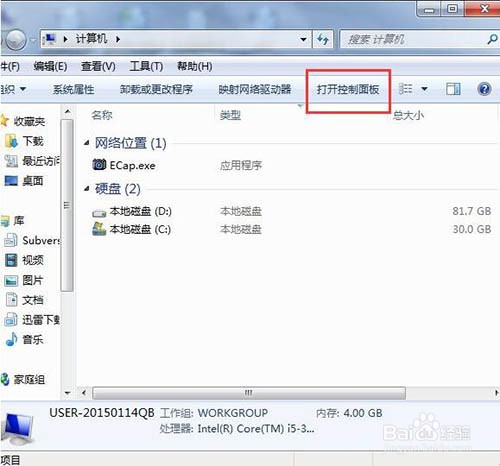 3/10
3/10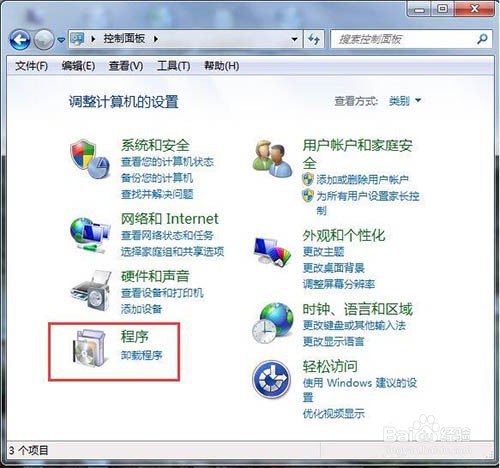 4/10
4/10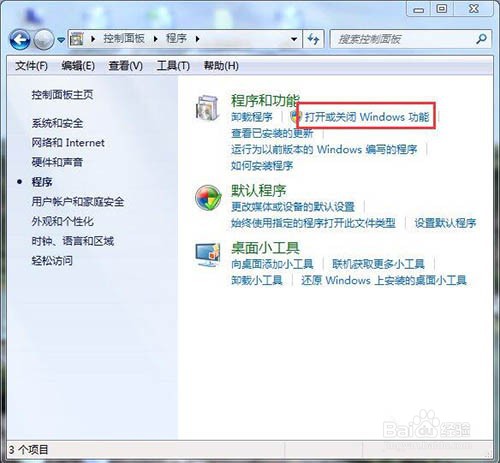 5/10
5/10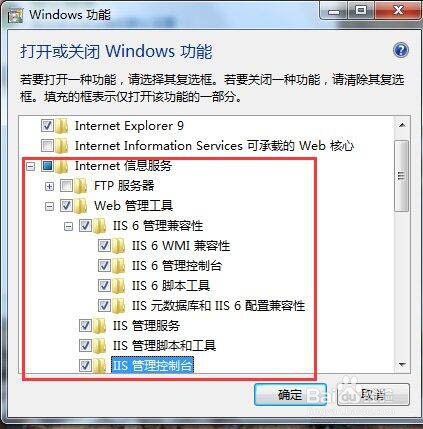 6/10
6/10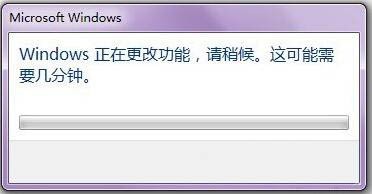 7/10
7/10 8/10
8/10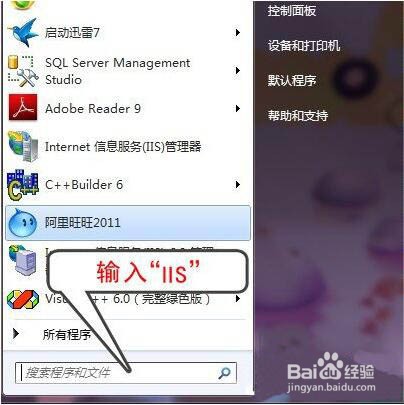 9/10
9/10 10/10
10/10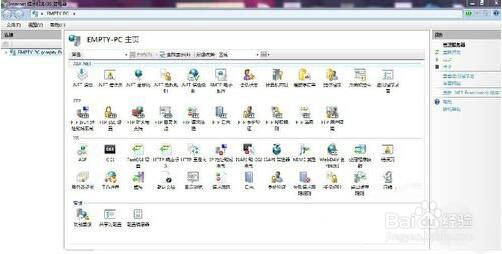
首先点击“计算机”。如图所示:
 2/10
2/10点击“打开控制面板”。如图所示:
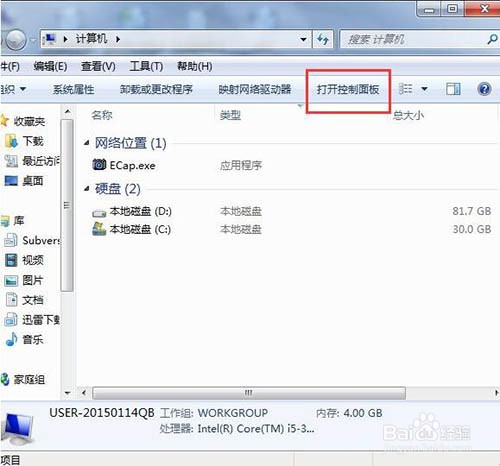 3/10
3/10点击“程序”。如图所示:
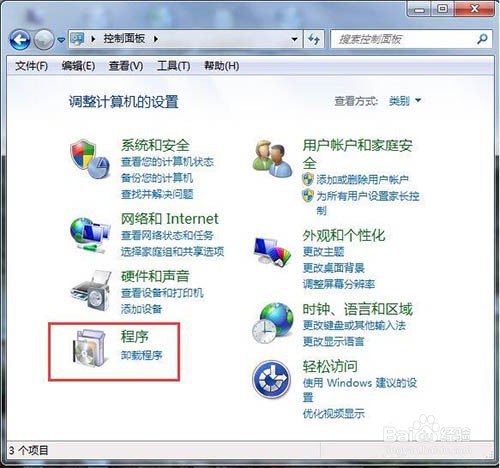 4/10
4/10点击“打开或关闭Windows功能”。如图所示:
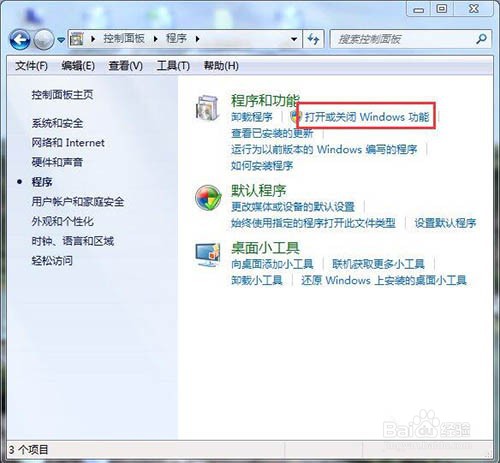 5/10
5/10在弹出的对话框中按下图箭头操作将正方形框内都打上勾,然后点击“确定”。如图所示:
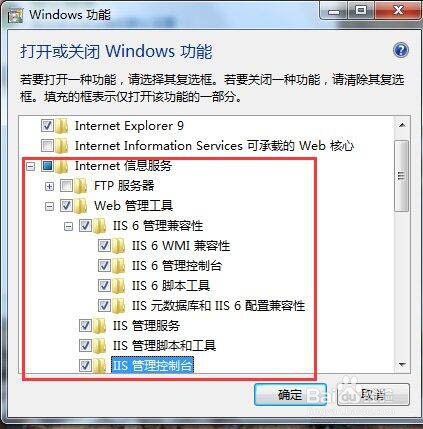 6/10
6/10在此界面出现后,耐心等待几分钟。如图所示:
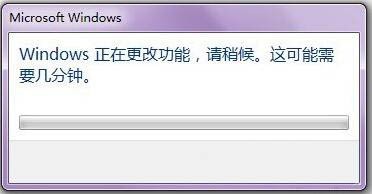 7/10
7/10待其成功安装后,回到桌面,点击“开始”。如图所示:
 8/10
8/10在搜索框中输入“IIS”。如图所示:
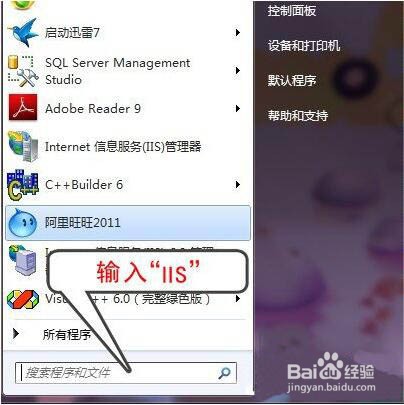 9/10
9/10点击“Internet信息服务(IIS)管理器”。如图所示:
 10/10
10/10当出现如下界面时,说明你已经成功安装“IIS”,此时你就可以用“IIS”对你的网站进行测试了。如图所示:
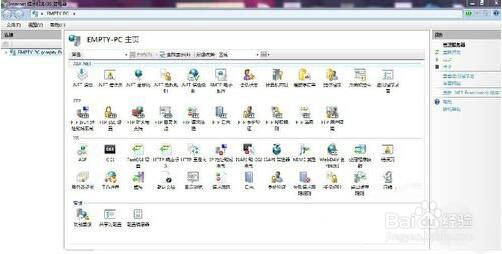
版权声明:
1、本文系转载,版权归原作者所有,旨在传递信息,不代表看本站的观点和立场。
2、本站仅提供信息发布平台,不承担相关法律责任。
3、若侵犯您的版权或隐私,请联系本站管理员删除。
4、文章链接:http://www.1haoku.cn/art_727319.html
 订阅
订阅